Como Remover Informações Salvas do Autofill do Firefox

Remova informações salvas do Autofill do Firefox seguindo estes passos rápidos e simples para dispositivos Windows e Android.
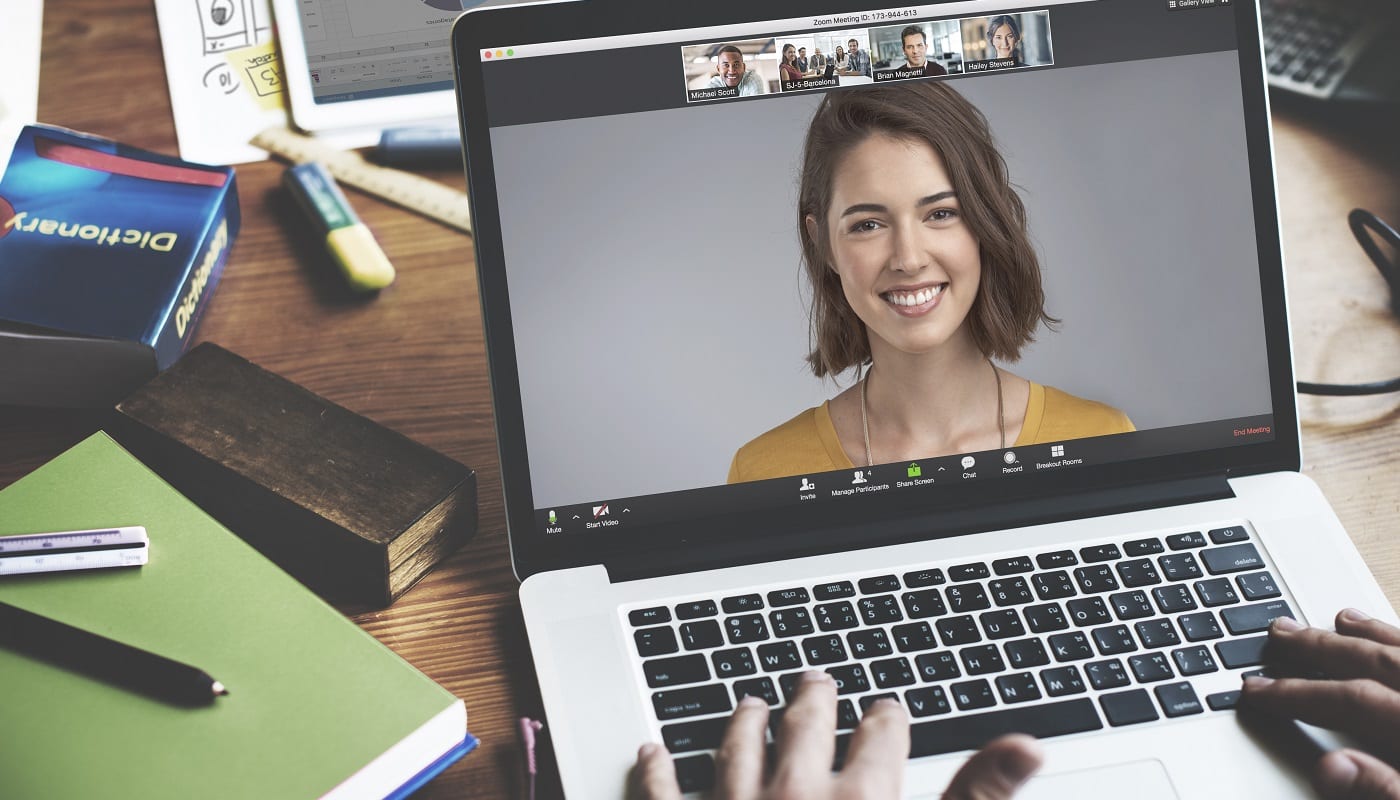
Em uma reunião do Zoom, geralmente é útil saber os nomes e reconhecer todas as pessoas com quem você está falando. Esse será o caso em ligações familiares e provavelmente em reuniões de equipe no trabalho, mas existem muitos cenários em que você não necessariamente conhece todos em uma ligação.
Por exemplo, se você for um novo membro da equipe, talvez ainda não saiba os nomes ou reconheça todos os seus colegas. Se você estiver em uma reunião com um cliente externo, pode não reconhecer a todos. Se você está tendo uma entrevista de emprego, provavelmente não conhece a pessoa ou pessoas que estão entrevistando você.
Em qualquer um desses cenários, e em muitos outros cenários semelhantes, ser capaz de ver os nomes de todas as pessoas pode ser realmente útil para poder se dirigir às pessoas diretamente. Felizmente, para todos que desejam ver essas informações, o Zoom oferece a opção de exibir o nome de usuário de cada participante no canto de seu respectivo feed de vídeo.
Este recurso é geralmente habilitado por padrão, mas se você quiser verificar se ele está habilitado antes de uma chamada, ou se quiser habilitá-lo novamente se você notou que o recurso está desabilitado, você precisa ir nas configurações do Zoom. Para isso, clique no ícone do usuário no canto superior direito e, a seguir, clique em “Configurações”.
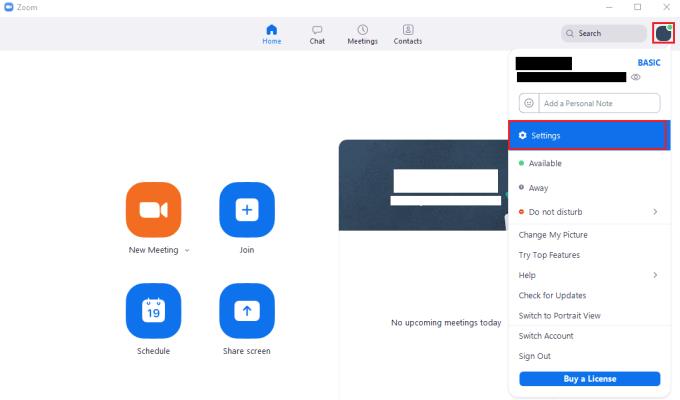
Para acessar as configurações do Zoom, clique no ícone do usuário e, a seguir, em “Configurações” no menu suspenso.
Uma vez nas configurações, mude para a guia “Vídeo”, então role para baixo e marque a caixa de seleção “Sempre exibir os nomes dos participantes em seus vídeos”. Quaisquer alterações nesta configuração serão aplicadas instantaneamente, portanto, você não precisa sair e entrar novamente em uma chamada em andamento para que ela tenha efeito.
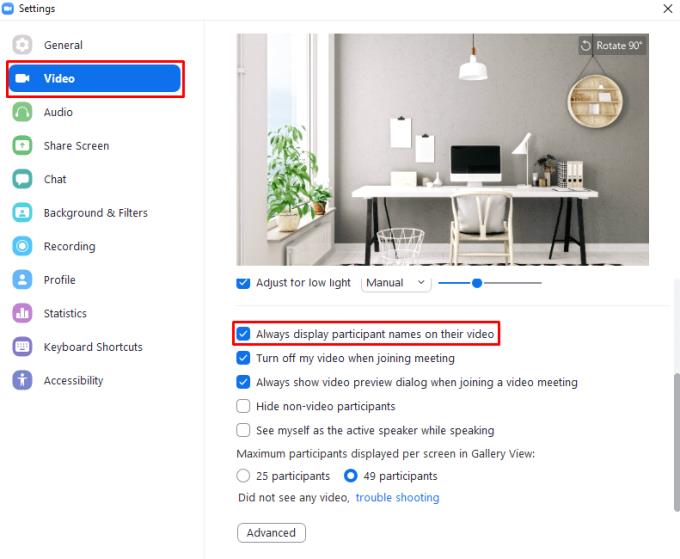
Para mostrar o nome de usuário de cada usuário no canto do vídeo, ative “Sempre exibir os nomes dos participantes em seus vídeos” nas configurações de “Vídeo”.
Remova informações salvas do Autofill do Firefox seguindo estes passos rápidos e simples para dispositivos Windows e Android.
Neste tutorial, mostramos como executar um soft reset ou hard reset no Apple iPod Shuffle.
Existem muitos aplicativos incríveis no Google Play que você não pode deixar de assinar. Após um tempo, essa lista cresce e você precisará gerenciar suas assinaturas do Google Play.
Procurar aquele cartão na carteira pode ser um verdadeiro incômodo. Nos últimos anos, várias empresas têm desenvolvido e lançado soluções de pagamento sem contato.
Ao excluir o histórico de downloads do Android, você ajuda a liberar espaço de armazenamento e outros benefícios. Aqui estão os passos a seguir.
Este guia mostrará como excluir fotos e vídeos do Facebook usando um PC, Android ou dispositivo iOS.
Nós passamos um pouco de tempo com o Galaxy Tab S9 Ultra, que é o tablet perfeito para emparelhar com seu PC Windows ou o Galaxy S23.
Silencie mensagens de texto em grupo no Android 11 para manter as notificações sob controle no aplicativo de Mensagens, WhatsApp e Telegram.
Aprenda a limpar o histórico de URLs da barra de endereços no Firefox e mantenha suas sessões privadas seguindo estes passos simples e rápidos.
Para denunciar um golpista no Facebook, clique em Mais opções e selecione Encontrar suporte ou denunciar perfil. Em seguida, preencha o formulário de denúncia.







